
Съдържание
- Причини за проблеми с мултиплейър връзката Borderlands 3
- Поправянето на мултиплейър Borderlands 3 няма да свърже проблем
- Предложени показания:
- Потърсете помощ от нас.
Проблемите със свързването на Borderlands 3 са свързани най-вече с мултиплейър режима му. Ако ви е трудно да се свържете с мултиплейър на тази игра, тази статия трябва да ви помогне.
Причини за проблеми с мултиплейър връзката Borderlands 3
По-долу са честите причини за проблеми с връзката Borderland 3.
Проблем със сървъра на Xbox Live.
Повечето проблеми с връзката с Borderlands 3 са причинени от проблеми от страна на сървъра. Прекъсвания, планирана или непланирана поддръжка и непредвидени проблеми извън вашата локална мрежа могат да се случват от време на време.
Ако имате проблем с мултиплейър Borderlands 3, първото нещо, което искате да проверите, е състоянието на сървърите за игри. Можете да направите това, като отидете на официалната страница за състоянието на Xbox Live на Microsoft.
Грешка в оборудването на локалната мрежа.
В други случаи коренът на проблема ви с Borderlands 3 може да се крие във вашата интернет връзка у дома. Ще трябва да помислите за отстраняване на неизправности с вашата локална мрежа, ако вашият Xbox One не може да се свърже с интернет, ако всички игри не могат да се свържат с мултиплейър или ако други устройства също не могат да се свържат онлайн.
Ниска честотна лента.
Проблемът с бавната връзка понякога може да е причината, поради която Xbox One може да изпита времето за изчакване при опит за свързване със сървър за игри. Ако у дома има други устройства, които задържат вашата интернет честотна лента, вашата конзола Xbox One може да няма достатъчно, за да ви позволи да играете онлайн.
Проблеми с NAT.
Ако за първи път играете Borderlands 3 и режимът за мултиплейър няма да се свърже, това може да е причинено от проблем с NAT.
NAT означава „Превод на мрежови адреси“. Това е процес в мрежа, който присвоява на устройство като вашия Xbox One или компютър публичен IP адрес. В домашни условия този процес под капака се извършва от вашия рутер и обикновено не се нуждае от повторно калибриране от потребител.
Ако обаче играете и имате проблеми с присъединяването към партита или мултиплейър игри, това може да означава, че вашата NAT е настроена по различен начин. Може да се наложи да проверите за възможни проблеми с NAT, ако сте убедени, че никой от гореспоменатите фактори изобщо не причинява проблема.
Ограничен акаунт в Xbox Live.
Има няколко неща, които трябва да отбележите, ако за първи път играете Borderlands 3 на Xbox. Първо, имате нужда от първокласен акаунт в Xbox Live, за да играете онлайн. Ако не сте платили членство в Xbox Live Gold, това може да е причината мултиплейърът Borderlands 3 да не работи.
Второ, вашият акаунт в Xbox Live или gamertag може да не са конфигурирани правилно, за да ви позволи да играете онлайн. Това обикновено се случва, ако използвате акаунт за дете или тийнейджър. Ако имате някой от тези акаунти, първо ще трябва да влезете с помощта на родителския акаунт, за да можете да промените ограниченията.
Поправянето на мултиплейър Borderlands 3 няма да свърже проблем
Това са възможните решения за отстраняване на проблеми с мултиплейър връзката Borderlands 3 на Xbox One:
- Проверете състоянието на сървъра на Xbox Live.
Посетете официалната страница за състоянието на сървъра на Xbox Live и проверете дали има текущи проблеми със сървъра.

- Отстранявайте вашите локални мрежови устройства.
Ако в момента домашната ви мрежа има проблеми с връзката, това може да е причината, поради която не можете да играете мултиплейър игри на Borderlands 3.
Първото нещо, което искате да направите, е проверете дали вашият интернет работи или не. Ако имате други устройства у дома, опитайте се да проверите дали те са в състояние да се свържат с интернет.
Следващото добро нещо, което трябва да направите, е да проверите дали имате бавен интернет проблем с връзката. На компютъра си опитайте да направите тест за скорост, за да видите дали получавате скоростта, за която плащате. Ако скоростта е ниска, свържете се с вашия доставчик на интернет услуги (ISP) и поискайте съдействие.
След това, накрая, уверете се, че вие цикъл на захранване вашето мрежово оборудване като модем, рутер и вашата конзола Xbox One. Просто изключете устройствата за около 30 секунди, за да опресните връзката и опитайте отново да се свържете с мултиплейър.
- Проверете за скорост на интернет и ниска честотна лента на вашата конзола.
Ако вашата локална домашна мрежа работи и интернет изглежда работи нормално, трябва да проверите дали имате проблем само с вашия Xbox One. За да направите това, трябва да проведете тест за мрежова връзка.
Ето как извършвате мрежов тест:
-Натиснете бутона Xbox, за да отворите ръководството.
-Изберете система.
-Изберете Настройки.
-Отидете при генерал.
-Изберете мрежови настройки.
-Изберете Тест мултиплейър връзка.
За да може вашият Xbox One да играе онлайн без проблеми, искате да се уверите, че имате най-малко 3Mbps скорост на връзка на конзолата. Всичко, което е по-бавно от това, може да рискува да прекъсне връзката, когато играете онлайн.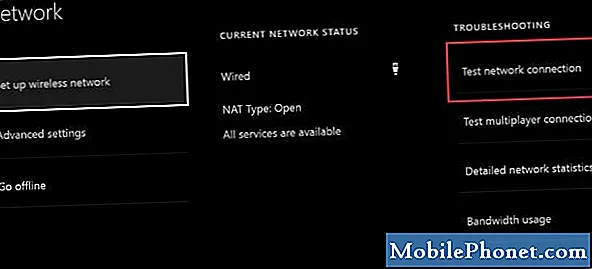
- Потвърдете, че вашият Xbox One NAT е отворен.
За да коригирате евентуален проблем, свързан с NAT, първо трябва да проверите типа NAT на вашия Xbox. Ето как да направите това:
-Натиснете бутона Xbox, за да отворите ръководството.
-Изберете система.
-Изберете Настройки.
-Изберете Общи.
-Изберете мрежови настройки.
-При текущо състояние на мрежата полето NAT Type показва текущия ви тип NAT.
Ако типът NAT не казва Отваряне, което означава, че може да е Умерен или Строг, ще трябва да отстраните проблема с рутера си, за да промените някои настройки. Някои от стъпките за отстраняване на неизправности на рутера, които може да са ви необходими, включват включване на UPnP, надстройка на фърмуера, отваряне на мрежови портове (пренасочване на портове), активиране на DMZ или фабрично нулиране. Точните стъпки за това как да направите някоя от тези стъпки зависят от вашето оборудване. Не забравяйте да се свържете с вашия доставчик на интернет услуги, ако нямате представа как да изпълнявате тези задачи.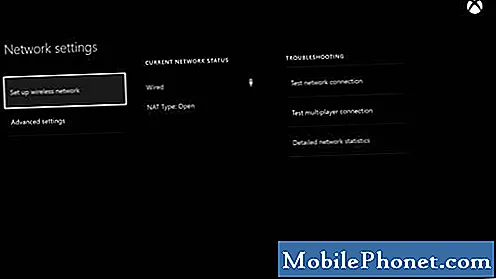
- Проверете дали са отворени правилните портове.
Домашните мрежи с маршрутизатори, предоставени от ISP, обикновено не трябва да променят настройката на портовете, но ако се свързвате с интернет чрез друга мрежа като тази на хотел, училище, офис или друга споделена мрежа, софтуерът за защита на мрежата или защитната стена може да бъде конфигуриран за да блокирате определени портове, използвани от вашия Xbox за игра онлайн. Говорете с мрежовия администратор, за да видите дали те могат да ви отворят необходимите портове (известни също като пренасочване на портове).
Това са портовете, които трябва да отворите:
–TCP: 3074
–UDP: 88,500,3074,3544,4500 - Проверете ограниченията за вашия акаунт в Xbox Live (настройки за поверителност и безопасност).
По подразбиране акаунтите в Xbox Live, които не се считат за детски или тийнейджърски акаунти, могат да се свържат онлайн без проблеми. Ако имате акаунт на дете или тийнейджър, ще трябва към родителския акаунт да промените настройките си за поверителност и безопасност, за да можете да играете онлайн мултиплейър.
За да проверите дали акаунтът ви, можете да отидете на Xbox.com и влезте с вашия акаунт в Microsoft (имейл за вашия акаунт в Xbox Live). След това отидете на Поверителност и онлайн безопасност и задайте правилните настройки, за да взаимодействате с други хора. За да разрешите на вашия профил да се присъедини към мултиплейър игри, отидете на раздела Xbox One / Windows 10 Online Safety и се уверете, че сте разрешили Присъединете се към мултиплейър игри и Можете да създавате и да се присъединявате към клубове.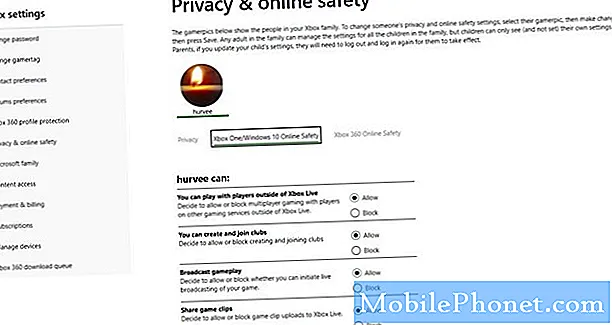
Свържете вашия Xbox One чрез кабел.
В някои случаи проблемите с мултиплейър връзката на Borderlands 3 се решават, като Xbox One се свърже директно към модема или рутера чрез кабел. Не забравяйте да изпробвате това решение, ако никое от горните решения не е помогнало.
Предложени показания:
- Как да коригирам проблем с катастрофата на Battlefield 5 в Xbox One
- Как да коригирам PS4 контролер Trackpad (Touchpad) не работи
- Как да коригирам срива на Red Dead Redemption 2 | Xbox One
- Какво да направите, ако вашият PS4 няма да инсталира най-новата актуализация
Потърсете помощ от нас.
Имате проблеми с телефона си? Чувствайте се свободни да се свържете с нас чрез този формуляр. Ще се опитаме да помогнем. Също така създаваме видеоклипове за тези, които искат да следват визуални инструкции. Посетете нашия канал TheDroidGuy Youtube за отстраняване на неизправности.


